Tìm hiểu tình trạng Apple Watch bị phóng to
Apple Watch là một trong những thiết bị đeo tay thông minh hàng đầu, cung cấp nhiều chức năng tiện ích và theo dõi sức khỏe. Tuy nhiên, một số người dùng gặp phải tình trạng màn hình Apple Watch bị phóng to, làm ảnh hưởng đến trải nghiệm sử dụng. Qua bài viết này 126 sẽ giúp bạn hiểu nguyên nhân gây ra hiện tượng này và hướng dẫn cách khắc phục hiệu quả.
1. Nguyên Nhân Khiến Apple Watch Bị Phóng To
Mục Lục Bài Viết
1.1. Tính Năng Phóng To (Zoom)
Một trong những nguyên nhân phổ biến khiến màn hình Apple Watch bị phóng to là do tính năng phóng to (Zoom) được kích hoạt. Đây là tính năng hỗ trợ người dùng có thị lực kém hoặc gặp khó khăn khi nhìn chữ nhỏ bằng cách phóng to phần nội dung trên màn hình. Khi tính năng này được bật, tất cả các yếu tố trên màn hình sẽ trở nên lớn hơn, gây ra hiện tượng phóng to không mong muốn.
1.2. Cài Đặt Hỗ Trợ
Apple Watch có các cài đặt hỗ trợ giúp cải thiện khả năng sử dụng cho người dùng có nhu cầu đặc biệt. Những cài đặt này có thể bao gồm phóng to nội dung, tăng kích thước văn bản, và các tùy chọn điều chỉnh khác. Nếu những cài đặt này không được cấu hình chính xác, chúng có thể dẫn đến việc màn hình bị phóng to không mong muốn.
1.3. Sự Cố Phần Mềm
Đôi khi, sự cố phần mềm hoặc lỗi hệ điều hành cũng có thể dẫn đến việc màn hình Apple Watch bị phóng to. Các lỗi này có thể xuất hiện sau khi cập nhật phần mềm hoặc cài đặt ứng dụng mới. Mặc dù hiếm gặp, nhưng sự cố phần mềm có thể làm thay đổi cách hiển thị nội dung trên màn hình.
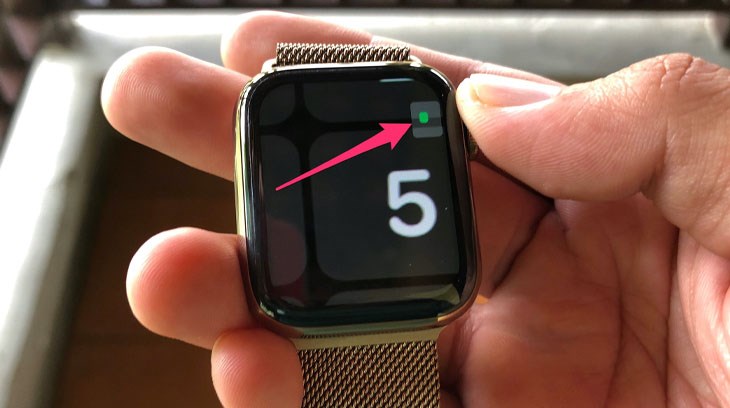
Nguyên Nhân Khiến Apple Watch Bị Phóng To
2. Cách Khắc Phục Tình Trạng Màn Hình Bị Phóng To
2.1. Kiểm Tra Và Tắt Tính Năng Phóng To
Nếu màn hình Apple Watch của bạn bị phóng to, bước đầu tiên là kiểm tra xem tính năng phóng to (Zoom) có đang được bật hay không. Để tắt tính năng này, hãy làm theo các bước sau:
- Mở Ứng Dụng Cài Đặt: Trên Apple Watch, nhấn vào biểu tượng Cài đặt.
- Chọn Cài Đặt Chung: Cuộn xuống và chọn Cài đặt chung.
- Chọn Phóng To (Zoom): Trong mục Cài đặt hỗ trợ, chọn Phóng to (Zoom).
- Tắt Phóng To: Đảm bảo rằng tính năng Phóng to đã bị tắt.
2.2. Điều Chỉnh Cài Đặt Hỗ Trợ
Nếu bạn đã kiểm tra và tắt tính năng phóng to mà vẫn gặp tình trạng màn hình bị phóng to, hãy kiểm tra các cài đặt hỗ trợ khác:
- Truy Cập Cài Đặt Hỗ Trợ: Trong ứng dụng Cài đặt, chọn Cài đặt hỗ trợ.
- Xem Các Tùy Chọn: Kiểm tra các tùy chọn như Kích thước văn bản và Hiển thị lớn.
- Điều Chỉnh Cài Đặt: Thay đổi các cài đặt này theo nhu cầu để đảm bảo màn hình không bị phóng to hơn mức cần thiết.
2.3. Khởi Động Lại Apple Watch
Nếu các phương pháp trên không hiệu quả, bạn có thể thử khởi động lại Apple Watch. Khởi động lại thiết bị có thể giúp khắc phục các sự cố phần mềm tạm thời:
- Nhấn Và Giữ Nút Bên Cạnh: Giữ nút bên cạnh và nút Digital Crown cùng lúc cho đến khi logo Apple xuất hiện trên màn hình.
- Thả Các Nút: Khi logo Apple xuất hiện, thả các nút và chờ Apple Watch khởi động lại hoàn toàn.
2.4. Cập Nhật Phần Mềm
Đảm bảo rằng bạn đang sử dụng phiên bản phần mềm mới nhất trên Apple Watch. Cập nhật phần mềm có thể giúp khắc phục các lỗi và cải thiện hiệu suất:
- Mở Ứng Dụng Watch Trên iPhone: Mở ứng dụng Watch trên iPhone.
- Chọn Cài Đặt: Chọn Cài đặt.
- Chọn Cập Nhật Phần Mềm: Tìm Cập nhật phần mềm và kiểm tra xem có bản cập nhật mới không.
- Tải Xuống Và Cài Đặt: Nếu có bản cập nhật, tải xuống và cài đặt theo hướng dẫn.
2.5. Khôi Phục Cài Đặt Gốc
Nếu tất cả các phương pháp trên không giải quyết được vấn đề, bạn có thể cân nhắc khôi phục cài đặt gốc Apple Watch. Đây là phương pháp cuối cùng và sẽ xóa tất cả dữ liệu và cài đặt trên thiết bị:
- Mở Cài Đặt: Mở ứng dụng Cài đặt trên Apple Watch.
- Chọn Cài Đặt Chung: Chọn Cài đặt chung.
- Chọn Đặt Lại: Cuộn xuống và chọn Đặt lại.
- Chọn Xóa Tất Cả Nội Dung Và Cài Đặt: Chọn Xóa tất cả nội dung và cài đặt và làm theo hướng dẫn để hoàn tất.

Cách Khắc Phục Tình Trạng Màn Hình Bị Phóng To
3. Liên Hệ Với Hỗ Trợ Kỹ Thuật
Nếu bạn đã thử tất cả các phương pháp trên mà vẫn gặp phải tình trạng màn hình bị phóng to, có thể có sự cố phần cứng hoặc lỗi phần mềm nghiêm trọng hơn. Trong trường hợp này, hãy liên hệ với hỗ trợ kỹ thuật của Apple để được tư vấn và hỗ trợ chuyên sâu.
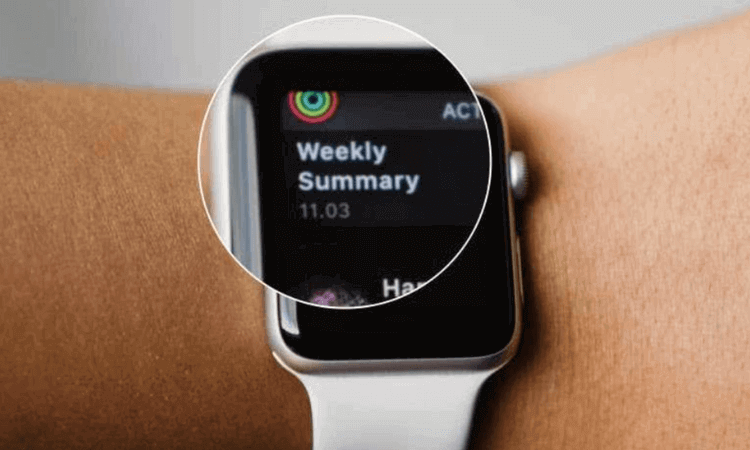
Hãy Liên Hệ Với Hỗ Trợ Kỹ Thuật Để Được Hỗ Trợ
Kết Luận
Màn hình Apple Watch bị phóng to có thể gây ra sự bất tiện trong quá trình sử dụng, nhưng vấn đề này thường có thể được khắc phục dễ dàng bằng các bước kiểm tra và điều chỉnh đơn giản. Bằng cách kiểm tra tính năng phóng to, điều chỉnh cài đặt hỗ trợ, khởi động lại thiết bị, cập nhật phần mềm, hoặc khôi phục cài đặt gốc, bạn có thể khôi phục lại trải nghiệm sử dụng tối ưu cho Apple Watch của mình. Nếu gặp phải vấn đề khó giải quyết, đừng ngần ngại liên hệ với hỗ trợ kỹ thuật của Apple để được giúp đỡ.